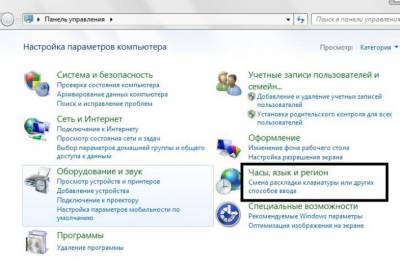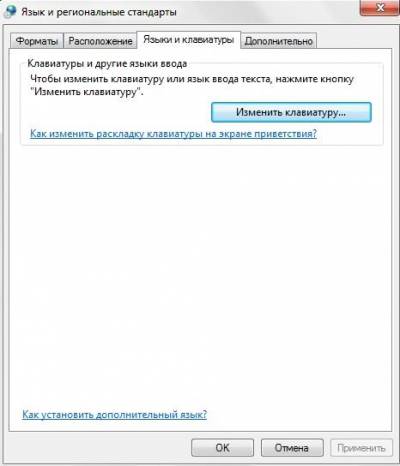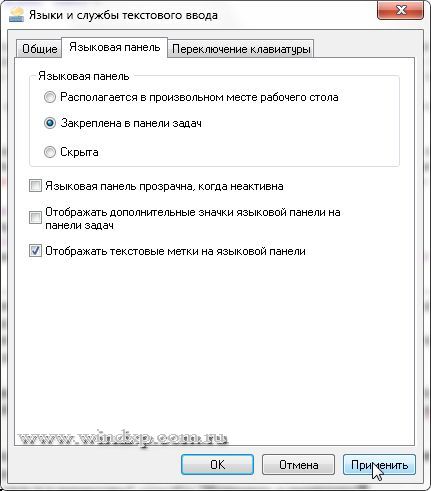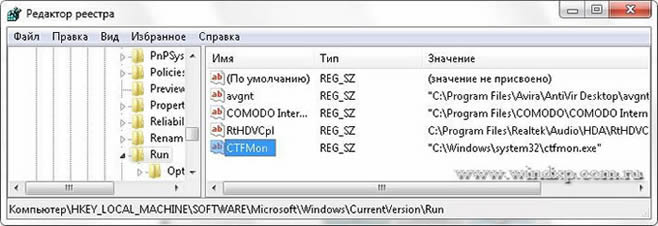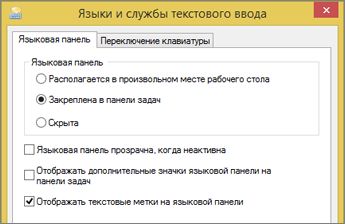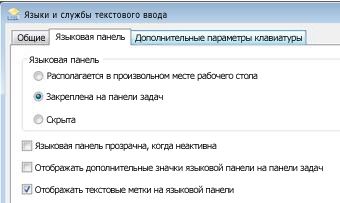На смену Windows 7 уже пришли две ОС от Microsoft, а проблема с пропадающей языковой панелью до сих пор актуальна и сотни пользователей ежедневно с ней сталкиваются. Разумеется, в такой ситуации возникает логичный вопрос – как восстановить языковую панель в Windows 7, и именно об этом мы сегодня поговорим подробней.
Причины пропадания языковой панели
Вы удивитесь, но некоторые пользователи самостоятельно отключают отображение языковой панели, а затем удивляются, куда же она пропала. Надеемся, что вы не из таких пользователей, но в ситуации, что у вас не отображается язык в системе, вы оказаться все же можете. На это есть ряд причин:
- Ручное отключение;
- Сбой планировщика задач;
- Вирус;
Про ручное отключение и забывчивость мы уже поговорили, но иногда причина кроется и на стороне самой ОС. Возможно, у вас вирус, или сбились настройки планировщика задач.
Как включить/отключить языковую панель на Windows 7
Самое первое, что вы должны проверить, если у вас пропала языковая панель – не отключена ли она у вас в настройках. Для этого необходимо найти раздел «Смена раскладки клавиатуры» в Панели управления.
В открывшемся окне выбирает «Языки и клавиатуры» и щелкаем по кнопке «Изменить клавиатуру».
Если языковая панель включена, напротив фразы «Закреплена в панели задач» должна стоять галочка. Если ее нет – то ставим вручную. Этим же способом вы можете отключить языковую панель, для этого снимите галочку. Важная особенность – у вас должно быть минимум два языка, чтобы языковая панель отобразилась. Например – английский и русский. Если у вас только один язык на компьютере, то включить отображение языковой панели штатными методами не получится. В этом случае спасут только специальные плагины для ОС, но это совсем другая история.
Ошибки ОС
В поисковой строке меню «Пуск» введите слово «Планировщик» и у вас откроется Планировщик заданий. В открывшемся окне необходимо найти опцию MsCtfMonitor. Если опция отключена, включаем ее. Если такой опции вовсе нет, то необходимо скачать MsCtfMonitor к себе на компьютер. Для этого не обязательно переустанавливать ОС.
Самый радикальный, но очень действенный метод — восстановление системы. Если вы помните день, когда языковая панель работала, то попробуйте восстановиться за нужную дату.
Ошибки реестра
Иногда, проблема кроется в реестре. Если вы недавно чистили реестр, то восстановите резервную копию. Если вы не чистили реестр уже давно, то почистите и проанализируйте его на предмет ошибок. Для этого можно использовать CCleaner, или провести ручную чистку.
Вирусы
Как правило, вирусы стараются работать незаметно. Но если у вас наблюдаются регулярные проблемы с языковой панелью, проблема может быть и в наличии вируса. Проводить регулярную полную проверку нужно в любом случае, а если у вас еще и пропала языковая панель на Windows 7, то провести проверку нужно обязательно.
Подробней об этих вариантах решения проблемы, а также несколько нестандартных решений, вы увидите в следующем видео:
- Remove From My Forums
-
Общие обсуждения
-
Всем привет!
1. у меня две раскладки — русская и немецкая. при запуске некоторых приложений, например CS:S туда добавляется еще и английская, что мешает работе. причем убрать ее нельзя, если открыть настройки, то ее там нет, а переключать на нее можно. после рестарта все снова ок.
Заранее спасибо.
-
Изменен тип
23 ноября 2009 г. 6:27
ждем отзывов -
Изменен тип
Nikita Panov
26 июля 2010 г. 5:24
re-open -
Изменен тип
Alexander Rusinov
20 апреля 2015 г. 14:30
Отсутствие активности
-
Изменен тип
Как удалить язык с панели задач?
Вы также можете щелкнуть правой кнопкой мыши Панель задач> Свойства> Панель задач и Свойства навигации> вкладка Панель задач. Щелкните Область уведомлений — кнопку Настроить. Затем в новом открывшемся окне нажмите Включить или выключить системные значки. Теперь выберите опцию Off для Input Indicator в раскрывающемся меню.
Как удалить язык с языковой панели, которого нет в настройках?
В настройках нет языка, как его убрать? Мой компьютер. Одновременно нажмите клавиши Windows и «i», нажмите «Устройства», затем «Ввод» в левом окне, прокрутите вниз до «Расширенные настройки клавиатуры»»В правом окне и снимите флажок« Использовать языковую панель рабочего стола, если она доступна ».
Добавление языка ввода — Windows 7/8
- Откройте панель управления. …
- В разделе «Часы, язык и регион» нажмите «Изменить клавиатуру или другие методы ввода». …
- Затем нажмите кнопку «Сменить клавиатуру…». …
- Затем нажмите кнопку «Добавить…». …
- Установите флажок для нужного языка и нажимайте ОК, пока не закроете все окна.
Как изменить язык на моем ноутбуке с Windows 7?
Щелкните меню «Пуск» и откройте панель управления. Открыть «Регион и язык» вариант. Перейдите на вкладку «Администрирование» и нажмите «Изменить языковой стандарт системы». Выберите язык, который вы только что установили, и перезагрузите компьютер, когда будет предложено.
Почему я не могу удалить язык Windows 10?
Откройте вкладку «Язык» во вкладке «Время и язык» в настройках Windows (см. Выше). Тогда сделай обязательно переместите язык (который вы хотите удалить) в конец списка языков и перезагрузите компьютер. После перезагрузки проверьте, удастся ли удалить проблемный язык.
Почему исчезла моя языковая панель?
Перейдите в Панель управления -> Язык и региональные стандарты -> Клавиатуры и языки -> нажмите «Изменить клавиатуру». Появится следующее диалоговое окно. Примечание. Языковая панель будет отображаться либо на панели задач, либо на рабочем столе, только если вы выбрали более одного языка в качестве языка ввода. .
Как удалить языковые параметры?
Вот как:
- Откройте «Настройки» и щелкните / коснитесь значка «Время и язык».
- Щелкните / коснитесь «Язык» слева. (…
- Щелкните / коснитесь языка (например, «Английский (Великобритания)»), который вы хотите удалить, с правой стороны и щелкните / коснитесь «Удалить».
Как удалить язык отображения?
Нажмите Файл> Параметры> Язык. В разделе «Выбор языков редактирования» выберите язык, который нужно удалить, и нажмите «Удалить».
Как мне избавиться от неизвестной локали?
Привет. После того, как я обновил Windows 10, в списке клавиатуры есть выбор клавиатуры под названием Unknown Locale (qaa-latn).
…
- Выберите «Настройки»> «Время и язык»> «Язык».
- Щелкните Добавить язык.
- Введите qaa-Latn.
- Добавьте язык.
- Подожди немного.
- Затем удалите это.
размножается языковая панель
-
ren33
- Сообщения: 18
- Зарегистрирован: Пн апр 17, 2006 4:17 pm
размножается языковая панель
на терминальном сервере в трее после каждого захода пользователя появляется дополнительная языковая панель. Как убрать это размножение языковых панелей
-
Ejean
- Сообщения: 403
- Зарегистрирован: Сб апр 16, 2005 9:30 am
- Контактная информация:
Сообщение
Ejean » Вт апр 18, 2006 8:14 pm
Часто бывает проблема если на ТС стоит один язык по умолчанию, а на компе с которого осуществляется вход, другой или другие раскладки!
Недавно лечил такую проблему у одного юзера. На сервере по умолчанию русский, а на его локальной XP по умолчанию анг, в его профилях анг. У других пользователей всё рус и таких проблем сроду не было.
Конечно такого не должно быть, но… благодарности в компанию Microsoft
-
ren33
- Сообщения: 18
- Зарегистрирован: Пн апр 17, 2006 4:17 pm
размножается языковая панель
Сообщение
ren33 » Ср апр 19, 2006 9:04 am
у пользователя язык по умолчанию такой же и вообще он коннектится с бездисковой станции через WTware к терминальному серверу
-
gserg
- Сообщения: 351
- Зарегистрирован: Вс мар 05, 2006 12:19 pm
- Откуда: рядом с Москвой
-
Контактная информация:
Сообщение
gserg » Ср апр 19, 2006 4:30 pm
Вставлю свои пять копеек
Пользователь у которого размножается языковая панель, какие права имеет?
У меня такое было когда я пользователя с админскими правами прописал в группу «пользователи удаленного рабочего стола». И потом долго боролся с кучей языковых панелей, только все настроишь…. при следующем входу опять куча языковых панелей.
Почему так я не знаю, но у меня проблема решиласть так. Пользователей с правами администратора не нужно прописывать в группу «Пользователи удаленного рабочего стола» .
-
ren33
- Сообщения: 18
- Зарегистрирован: Пн апр 17, 2006 4:17 pm
размножается языковая панель
Сообщение
ren33 » Ср апр 19, 2006 4:44 pm
все победил. убрал галку отображать в трее языковую панель(с правами администратора) и потом уже под пользователем удал.раб.стола все перестало плодиться потому что уже не чему, правда нет самого значка языка ну да и пусть зато теперь место в трее свободно
-
Andrey
- Сообщения: 40
- Зарегистрирован: Ср мар 24, 2004 4:44 pm
Сообщение
Andrey » Ср апр 19, 2006 4:50 pm
Ну тогда и мои пять копеек по этой проблеме тоже
Было такое сразу после установки первого сервис пака на 2003 сервер. Совершенно невозможно было работать. Однажды попытка решить совершенно другую проблему (что-то случилось с механизмом COM+ ) порушили сервер. После его repair с инсталляционного пакета и повторной установки SP1 проблема не то чтобы решилась… Нет, она просто стала появляться реже, иногда даже существенно реже.
С языками это никак не связано, потому что: 1) в конторе у всех стоят только англоязычные операционки и только с английским языком по умолчанию. Нет не то что русских, даже MUI нигде не стоит. 2) wtware тоже заходит всегда с английским. 3) самое прикольное то, что такая же проблема появляется на ещё одном сервере, который вовсе не терминальный, и появилась она тоже вместе с SP1. Общего у серверов — ну практически ничего, совершенно разные машины и разный набор программ.
Итого: проблема не в языке. Боюсь, что она в SP1 для 2003, что-то вроде программного конфликта, хотя чего с чем, понятия не имею. Ответ с полгода назад искал во всем инете. Упоминание о проблеме встречал, людям помогало переставить винду. Понятно, что для теринального сервера это не самый приятный выход .
-
Sakha
Сообщение
Sakha » Чт апр 20, 2006 12:47 pm
у меня тоже самое, это помоему из-за SP1 + Wtware, когда у меня не было СП1 все было в норме, пользователи которые заходят с виндос машин все в норме. тогда вопрос к АКА? почему? такие глюки происходят и как их исправить
-
aka
- Разработчик
- Сообщения: 11521
- Зарегистрирован: Ср окт 01, 2003 12:06 am
- Откуда: Роcсия, Тольятти
- Контактная информация:
Сообщение
aka » Чт апр 20, 2006 1:48 pm
У нас такое отлично проявлялось с оригинальным клиентом. Поэтому вопрос все-таки к майкрософту. Я не знаю, с чем это связано, оно как-то проявлялось и исчезало само.
Насчет отсутствия значка языка — попробуйте Punto Switcher. Неоднозначная программа: одни его не переносят, другие без него жить не могут. Конфликтов свитчера с терминалкой не встречал.
-
Shelter
- Сообщения: 2
- Зарегистрирован: Пт сен 01, 2006 10:13 am
- Откуда: From Norilsk
- Контактная информация:
Сообщение
Shelter » Вт ноя 14, 2006 2:45 pm
Начнём-с пожалуй с прошлого:
проблема появлялась на одном компьютере, но это не значит что привязка проблемы была к компьютеру ставились несколько разных версий OS Windows 2003Server (Standatd, Enterprise) без SP1, с ним, с MUI и без него
перерыто доков и форумов по решению данной проблемы было не мало. так и не удалось победить (PuntoSweatcher — не решение для сис.админа), пока не освободилось время
на всё том же компьютере была установлена Win2K3 Server Enterprise, добавлен SP1 и MUI, и найдены такие причины появления нескольких панелей:
1) не правильно настроены разрешения на томах NTFS
2) не правильно настроены права пользователей
3) и наверное самое главное: «Язык и региональные стандарты»
первая закладка » региональные параметры» если там поставить русский (в MUI-шной или без MUI версии) — начинается размножение, если поставить обратно и изменить некоторые настройки (мы поменяли только отображение даты и времени), то размножения не наблюдается.
(при стандартных настройках и установках в первых 2-ух пунктах, обратите внимание на третий )
А теперь посмотрим в реальность:
Win2K3 Server Standart RUS SP1 на всех серверах разбросанных по разным точкам НПР, кол-во терминалов в данный момент 12 (все работают по лицензии для тестирования), WTWare Pro, ждём оплаты на лицензии…
Проблем с размножением конечно же нету
И дело совсем не в терминале вот…
P.S. Желаю удачи в борьбе с глюками. Не забывайте предохраняться, если не хотите размножений.
Последний раз редактировалось Shelter Ср ноя 15, 2006 11:41 am, всего редактировалось 1 раз.
-
Andrey
- Сообщения: 40
- Зарегистрирован: Ср мар 24, 2004 4:44 pm
Сообщение
Andrey » Вт ноя 14, 2006 5:49 pm
Поставить в региональных параметрах США, конечно, вариант… Вопрос только в том, на что это в системе повлияет? Я подозреваю, что сортировка русских букв может исчезнуть. Надо будет поставить эксперимент на этот счет.
-
Shelter
- Сообщения: 2
- Зарегистрирован: Пт сен 01, 2006 10:13 am
- Откуда: From Norilsk
- Контактная информация:
Сообщение
Shelter » Ср ноя 15, 2006 11:51 am
Andrey, конечно же поставте такой эксперимент, результаты конечно же в студию
только чего я не понял, так это «сортировка русских букв» — как это?
-
Andrey
- Сообщения: 40
- Зарегистрирован: Ср мар 24, 2004 4:44 pm
Сообщение
Andrey » Ср ноя 15, 2006 3:26 pm
Единственный видимый сразу результат от смены региональных настроек — названия месяцев и дней недели не по-русски. Если используется Excel, в котором указано писать месяц словами, возникает проблема (как у меня, например ). Остальным повезло.
Про сортировку я стормозил, операционка внутри на юникоде, поэтому с этим проблем нет.
-
aka
- Разработчик
- Сообщения: 11521
- Зарегистрирован: Ср окт 01, 2003 12:06 am
- Откуда: Роcсия, Тольятти
-
Контактная информация:
Сообщение
aka » Ср ноя 15, 2006 5:13 pm
Хотел бы я узнать, как сортируются юникодные имена файлов в регистро-независимой Windows. Код 0x042f — ‘Я’, код 0x0430 — ‘а’. Получится что файл «Яма.txt» раньше файла «амЯ.txt»?
-
Andrey
- Сообщения: 40
- Зарегистрирован: Ср мар 24, 2004 4:44 pm
Сообщение
Andrey » Чт ноя 16, 2006 10:10 am
С регистрозависимостью как раз проблем нет, достаточно где-то внутри знать, что большая и маленькая буква являются просто разными выражениями одной и той же буквы. Интересно другое: как сортируются имена файлов в языках, где в обычный порядок латинского алфавита встряют умляуты? Или даже что происходит с сортировкой в украинской Windows? Или там используется другая кодовая таблица, не 1251? И какая настройка влияет (если влияет) на порядок сортировки имен файлов. Если кто сможет проверить, отпишитесь.
-
Andrey
- Сообщения: 40
- Зарегистрирован: Ср мар 24, 2004 4:44 pm
Сообщение
Andrey » Ср ноя 22, 2006 8:53 am
С неделю посидел за машиной с региональными настройками, установленными в US. Накаких существенных изменений не заметил, если настроить привычный вид времени и даты. Уже писал выше, что названия месяцев и дней недели на английском получаются, в Excel в документах это мешает. Да ещё в FAR чего-то странное с сортировкой файлов творится, но это почти наверняка особенность самого FAR, потому что dir и explorer.exe сортируют нормально.
-
Simol
- Сообщения: 41
- Зарегистрирован: Чт янв 20, 2005 10:47 am
- Контактная информация:
Сообщение
Simol » Вт ноя 28, 2006 10:27 am
aka писал(а):Насчет отсутствия значка языка — попробуйте Punto Switcher
А есть другие варианты? А то иногда на языковой панели английский (и реально английски), а пунта показывает русский, и наоборот.
-
Simol
- Сообщения: 41
- Зарегистрирован: Чт янв 20, 2005 10:47 am
- Контактная информация:
Сообщение
Simol » Чт июн 05, 2008 3:30 pm
Марченко Викор писал(а):Вопрос: А Punto нормально работает под терминалами?
Да, только там есь нехорошая вещь для терминала -журнал
-
shdn777
- Сообщения: 110
- Зарегистрирован: Чт ноя 02, 2006 12:24 pm
- Откуда: Omsk
- Контактная информация:
Сообщение
shdn777 » Чт июн 05, 2008 5:31 pm
Я решил эту проблему таким способом : выключил стандартную переключалку- выдернул 2 файла из w2000 закинул их в system32 EXEшник всем принудительно в автозапуск и абсолютно никаких проблем — и индикатор есть и не размножается
Файлы в прицепе
- Вложения
-
- w2003.zip
- w2000key
- (15.56 КБ) 1141 скачивание
-
lemonde
- Сообщения: 1
- Зарегистрирован: Пн сен 20, 2010 12:53 am
размножается языковая панель
Сообщение
lemonde » Ср сен 22, 2010 1:39 pm
А может просто кликнуть на панели задач справа от кнопки пуск правой кнопкой мыши —Панели инструментов—и поставить галочку возле «языковая панель». В 99 помогает, тем более что ребёнок там её запростомог отключить.
Содержание
- Языковая панель Windows 7. Восстановление языковой панели
- Содержание
- Введение
- Способ восстановления 1
- Способ 2, проверить настройки реестра
- Настройка расположения на панели задач
- Если не открывается панель Язык и региональные стандарты
- Как убрать значок клавиатуры на языковой панели windows 7
- Сделайте это, если исчезает значок языка с панели
- Настройки языковой панели
- Установка Punto Switcher
- Восстановление языковой панели с помощью реестра
- Восстанавливаем планировщик заданий Windows 7
- Проверка системных файлов Windows
- Как убрать значок клавиатуры на языковой панели windows 7
- 1 Способ. Вернуть языковую панель с помощью региональных настроек.
- 2 Способ. Вернуть языковую панель с помощью проверки службы Планировщика заданий.
- 3 Способ. Вернуть языковую панель с помощью реестра.
- Переключение языков с помощью языковой панели
- Использование языковой панели для переключения раскладок клавиатуры
- Я не вижу языковую панели
Языковая панель Windows 7. Восстановление языковой панели
Содержание
Введение
Способ восстановления 1
Для этого проделываем следующее:
Теперь языковая панель должна появиться в трее.
Способ 2, проверить настройки реестра
Второй способ это проверить настройки реестра. Для этого открываем редактор реестра:
Перезагрузка. После перезагрузки Языковая панель должна появиться в трее.
Настройка расположения на панели задач
Если языковая панель отображается, правым щелчком мыши можно вызвать меню настроек для изменения таких параметров, как положение на панели задач или вертикальное расположение вместо горизонтального
Если надо, чтобы значок присутствовал всегда, то надо изменить настройки в Панели задач.
Если не открывается панель Язык и региональные стандарты
Бывают ситуации, когда не получается стандартным способом открыть Панели настроек Язык и региональные стандарты.
В этом случае воспользуемся командами windows:
Надеюсь, что данные способы помогут восстановить Языковую панель
Источник
Как убрать значок клавиатуры на языковой панели windows 7

Изображения
 |
01.jpg |
| (28.8 Kb, 47 просмотров) | |
 |
02.jpg |
| (48.5 Kb, 37 просмотров) | |
 |
03.jpg |
| (76.1 Kb, 31 просмотров) | |
 |
04.jpg |
| (108.9 Kb, 32 просмотров) |
Сообщения: 8627
Благодарности: 2126
Если же вы забыли свой пароль на форуме, то воспользуйтесь данной ссылкой для восстановления пароля.
Сообщения: 805
Благодарности: 102
Сообщения: 17
Благодарности: 1
» width=»100%» style=»BORDER-RIGHT: #719bd9 1px solid; BORDER-LEFT: #719bd9 1px solid; BORDER-BOTTOM: #719bd9 1px solid» cellpadding=»6″ cellspacing=»0″ border=»0″>
При подключении по RDP к windows server 2008 (к примеру) из Windows 7, в трее дополнительно появляется клавиатура!
Суть проблемы в следующем, при переклчении раскладки клавиатуры, значек вроде как стоит RU, а печать идет на EN и в этот момент как раз появляется дополнительный значек клавиатуры в трее.
С такой проблемой я столкнулся буквально на днях, перечитал “весь” интернет, кто то говорит, что надо менять раскладки, прыгать из одной в другую и возможно что то поменяется.
Методом исключения и танцов с бубном, оказалось, что RDP сеанс пропускает в себя настройки клавиатуры локальной машины, для того чтобы эту проблемы решить нужно сделать вот такой маневр:
В реестре, вот по такому пути:
[HKEY_LOCAL_MACHINESYSTEMCurrentControlSetControlKeyboard Layout]
Источник
Сделайте это, если исчезает значок языка с панели

Они там наверное не особо парятся на этот счёт, ведь используют только английский язык, а мы переключаемся, как минимум, между двумя: английским и русским. Будем идти от самых банальных решений к более сложным.
Вы можете посмотреть видео или продолжить читать статью:
Настройки языковой панели
Для начала проделайте следующие действия:
На этой картинке (кликабельно) можно посмотреть на все действия в наглядном представлении.
Чтобы это проверить пройдите до шага 3 и на вкладке «Общие» удостоверьтесь что присутствует более одного языка.
Также некоторые пользователи заметили, что языковая панель чаще пропадает если языком по умолчанию выбран «Русский». Если это ваш случай, то попробуйте выбрать английскую раскладку по умолчанию. Вообще, проблемы панели как правило связаны с неправильной работой приложений. Если это происходит слишком часто, то советую установить программу Punto Switcher и отключить стандартную языковую панель.
Установка Punto Switcher
Есть кардинальный способ решить проблему — программа Punto Switcher от компании Яндекс.
Программа предназначена не для того чтобы вернуть языковую панель, но она может её заменить и решить проблемы с переключением языков. Главное предназначение Punto Switcher – это автоматическое переключение раскладки клавиатуры. Т.е., если вы вводите «rjvgm.nth», то программа автоматически переключиться в русскую раскладку и поменяет то что вы ввели на «компьютер».
Установка программы проста и банальна. В системном трее у вас появится значок языка. Кликнув по нему правой кнопкой можно выключить автопереключение раскладки, и тогда это будет просто аналог языковой панели. Я именно так использую эту программу, т.е. выключаю языковую панель и пользуюсь Punto Switcher.
Ещё одна очень интересная фишка этой программы – возможность смены сочетания клавиш для переключения раскладки, очень помогает если плохо переключается язык. Я пользуюсь одной кнопкой – правый Ctrl. Очень удобно переключать раскладку одной кнопкой. Для этого нажимаем правой кнопкой по значку программы и выбираем «Настройки». Прямо во вкладке «Общие» выбираем «Переключение раскладки по правому Ctrl», например.
Если в системе установлено несколько языков, а переключаться в основном приходиться между русским и английским, то просто поставьте галочку «только русский/английский». Тогда правым Ctrl будет переключаться только между русским и английским, а остальные раскладки с помощью стандартного сочетания клавиш, очень удобная функция.
Восстановление языковой панели с помощью реестра
Если ничего не получилось, значит будем вносить изменения в системный реестр. В предыдущих версиях Windows языковая панель управлялась обычной программой «ctfmon.exe». Но в Windows 7 её также можно использовать, только для этого надо добавить её в автозагрузку:
В итоге должно получиться вот так
Перезагружаемся и проверяем. Если опять не работает, то возможно нет самого файла «ctfmon.exe». Скачайте у меня архив с файлом и распакуйте его в папку «C:WindowsSystem32», где C: – это диск операционной системы.
Восстанавливаем планировщик заданий Windows 7
В Windows 7, в отличие от XP, за запуск языковой панели отвечает планировщик. Соответственно, если служба планировщика не запущена, то языковая панель будет недоступна. Проверим это следующим образом:
Если служба планировщика работает, но языковая панель так и не появилась, тогда проверим включено ли задание в самом планировщике:
Если вообще не нашли задачу «MsCtfMonitor», то предлагаю создать её. Для этого:
Проверка системных файлов Windows
В особо тяжёлых случаях можно попросить Windows проверить системные файлы на корректность. Для этого нужно запустить командную строку с правами Администратора и дать команду:
Windows может попросить вставить установочный диск. После окончания сверки нужно перезагрузиться.
Расскажите в комментариях какой способ помог, а также приветствуются дополнения по теме! Буду благодарен если поделитесь постом в соц. сетях.
Источник
Как убрать значок клавиатуры на языковой панели windows 7
Существует несколько способов вернуть языковую панель:
1 Способ. Вернуть языковую панель с помощью региональных настроек.
Для этого нажимаем «Пуск»- «Панель управления«.
В строке Просмотр выбираем «Мелкие значки» и нажимаем на «Язык и региональные стандарты«.
В открывшемся окне «Язык и региональные стандарты» выбираем вкладку «Язык и клавиатуры«- «Изменить клавиатуру«. В окне «Языки и службы текстового ввода» на вкладке «Общие» вы должны увидеть две раскладки- Русская и Английская. Если это не так, требуется добавить или изменить на соответствующие языки (Русский, Английский- языки используются по умолчанию, помимо них можно добавить другие или изменить эти языки).
После этого переходим на вкладку «Языковая панель» и выбираем «Закреплена в панели задач«, ставим галочку «Отображать текстовые метки на языковой панели«. После этого не забываем нажать «Ок«.
В результате этих действий вы должны увидеть языковую панель на панели задач. Если этого не произошло переходим ко второму способу реанимации языковой панели.
2 Способ. Вернуть языковую панель с помощью проверки службы Планировщика заданий.
Выбираем «Службы и приложения»- «Службы» и в правой колонке находим службу «Планировщик заданий«, смотрим, что бы она была запущена (Состояние- Работает).
После этого нажимаете на ней двойным кликом мыши и смотрите, что бы в строке Тип запуска было выставлено «Автоматически«.
3 Способ. Вернуть языковую панель с помощью реестра.
Еще один способ это проверить, не внесены ли изменения в приложение ctfmon.exe, ответственного за работу языковой панели. Для этого нажимаем «Пуск» в строке поиска программ вводим REGEDIT и нажимаем клавишу Enter.
заходим по пути HKEY_CURRENT_USERSoftwareMicrosoftWindowsCurrentVersionRun и смотрим есть ли там параметр ctfmon.exe, если есть нажимаем на нем двойным кликом мышки и смотрим, чтобы в значении была указана строчка C:WindowsSystem32ctfmon.exe.
Если этого параметра нет, нажимаем правой кнопкой мыши в правом поле выбираем «Создать»- «Строковый параметр» в имени пишем ctfmon.exe в значении C:WindowsSystem32ctfmon.exe. После этого перезагружаете компьютер.
Надеюсь мои рекомендации помогли восстановить языковую панель без лишних усилий.
Источник
Переключение языков с помощью языковой панели
После включения раскладки клавиатуры для нескольких языков в операционной системе Windows можно выбирать нужные языки с помощью языковой панели.
Примечание: Если вы просто хотите добавить несколько иностранных символов и вводите текст только на языках с кириллическим алфавитом, таких как русский или украинский, вы можете вставлять символы, не переключаясь на другую раскладку клавиатуры.
Дополнительные сведения о добавлении дополнительных языков редактирования и раскладок клавиатуры см. в меню и средствах проверки.
Использование языковой панели для переключения раскладок клавиатуры
При переключении на другой язык с помощью языковой панели раскладка клавиатуры меняется на раскладку для выбранного языка.
Используйте языковую панель в следующих случаях:
для переключения между языками с латинским алфавитом, например английским, испанским или французским, и прочими языками, такими как арабский или китайский;
для переключения между языками с нелатинскими алфавитами, например греческим и русским;
для использования стандартных раскладок клавиатуры при вводе на разных языках с латинским алфавитом.
Включив нужный язык клавиатуры, откройте документ и установите курсор в то место, куда требуется ввести текст на другом языке.
Щелкните значок 
Сочетание клавиш: Чтобы переключиться на другую раскладку клавиатуры, нажмите клавиши ALT+SHIFT.
Примечание: В 
Если для одного языка установлено несколько раскладок клавиатуры, для переключения между ними щелкните значок раскладки клавиатуры на языковой панели и выберите нужную раскладку. Буквы на индикаторе изменятся в соответствии с активной раскладкой клавиатуры.
Для переключения между различными языками повторяйте действия 1 и 2.
Я не вижу языковую панели
Обычно языковая панель автоматически появляется на рабочем столе или на панели задач после включения в операционной системе Windows двух и более раскладок клавиатуры. Языковая панель не отображается, если она скрыта или в операционной системе включена только одна раскладка клавиатуры.
Если языковая панель не отображается, выполните следующие действия, чтобы проверить, скрыта ли языковая панель.
В Windows 10 и Windows 8
Выберите пункт Панель управления.
В разделе Часы, язык и регион нажмите Изменение способа ввода.
Нажмите кнопку Дополнительные параметры.
В разделе Переключение методов ввода установите флажок Использовать языковую панель, если она доступна и выберите элемент Параметры.
В диалоговом окне Языки и службы текстового ввода откройте вкладку Языковая панель и убедитесь, что выбран параметр Располагается в произвольном месте рабочего стола или Закреплена в панели задач.
Нажмите кнопку Пуск и выберите команду Панель управления.
В разделе Часы, язык и регион нажмите кнопку Смена клавиатуры или других способов ввода.
В диалоговом окне Язык и региональные стандарты нажмите кнопку Изменить клавиатуру.
В диалоговом окне Языки и службы текстового ввода откройте вкладку Языковая панель.
Проверьте, не выбрано ли в разделе Языковая панель значение Скрыта. Если это так, выберите Располагается в произвольном месте рабочего стола или Закреплена в панели задач.
Нажмите кнопку Пуск и выберите команду Панель управления.
В разделе Часы, язык и регион нажмите кнопку Смена клавиатуры или других способов ввода.
В диалоговом окне Язык и региональные стандарты нажмите кнопку Изменить клавиатуру.
В диалоговом окне Языки и службы текстового ввода откройте вкладку Языковая панель.
Проверьте, не выбрано ли в разделе Языковая панель значение Скрыта. Если это так, выберите Располагается в произвольном месте рабочего стола или Закреплена в панели задач.
Источник